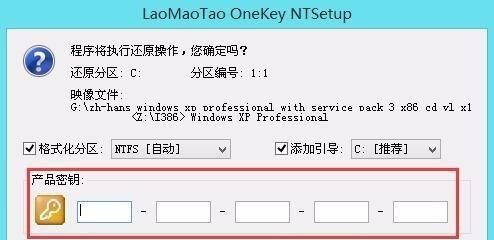在安装或重装系统时,通常我们会选择使用U盘来进行启动装系统的操作。相比于光盘,U盘更加方便携带和操作,同时也更加快速和稳定。本文将介绍如何使用U盘来启动装系统,并提供一些注意事项,帮助读者顺利完成系统安装过程。
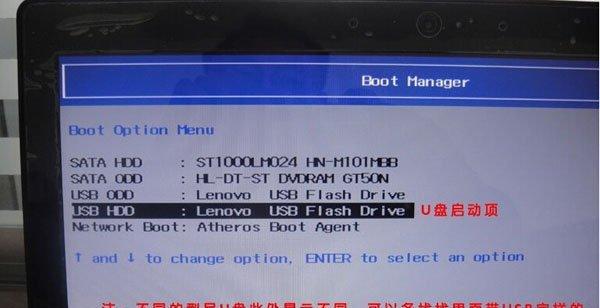
1.选择合适的U盘
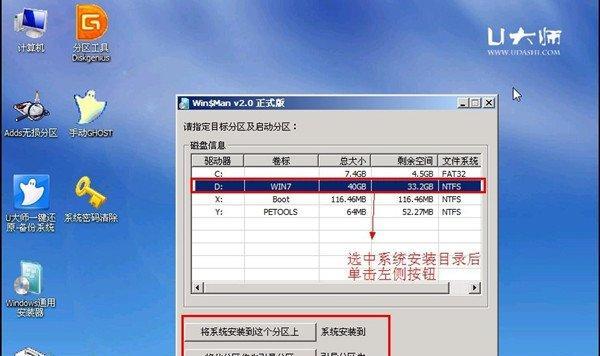
选择一款容量适中且质量可靠的U盘,建议容量不低于8GB,并确保其没有损坏和故障。
2.下载操作系统镜像文件
从官方网站下载所需的操作系统镜像文件,并确保其与你要安装的系统版本相匹配。
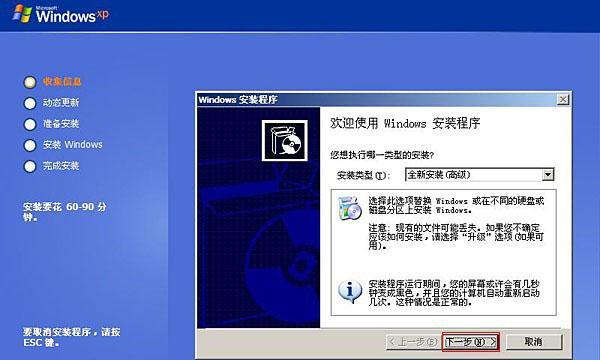
3.准备U盘启动工具
下载并安装一款可用于制作U盘启动盘的工具,如Rufus或WinToUSB,并打开该工具。
4.格式化U盘
在U盘启动工具中选择对应的U盘,然后进行格式化操作,确保U盘为空白状态,并以FAT32格式进行格式化。
5.选择操作系统镜像文件
在U盘启动工具中选择所下载的操作系统镜像文件,并确保选择了正确的文件路径。
6.设置启动模式
根据你的计算机型号和需求,选择合适的启动模式,通常可选择UEFI启动或传统BIOS启动。
7.开始制作U盘启动盘
点击工具界面上的“开始”按钮,开始制作U盘启动盘。这个过程可能需要一些时间,请耐心等待。
8.U盘启动顺序设置
将U盘插入需要安装系统的计算机中,并进入计算机的BIOS设置界面,将U盘设置为启动顺序中的首选项。
9.保存设置并重启
保存BIOS设置,并重启计算机。计算机将会从U盘启动,进入系统安装界面。
10.开始系统安装
按照系统安装界面上的提示,选择合适的语言、时区和安装方式,然后开始系统安装。
11.等待系统安装完成
系统安装过程需要一些时间,请耐心等待,不要中途中断或关机。
12.安装驱动程序
在系统安装完成后,根据计算机的硬件配置,安装相应的驱动程序,确保计算机的正常运行。
13.更新系统和软件
安装完成后,及时更新系统和软件,以获取最新的功能和修复。
14.注意事项
在安装系统过程中,注意备份重要的数据,并保持电源供应的稳定,以免造成数据丢失或系统异常。
15.
通过使用U盘来启动装系统,可以方便快捷地进行系统安装。在操作过程中,选择合适的U盘、下载正确的操作系统镜像文件、正确设置启动模式和BIOS设置,并注意数据备份和电源稳定等事项,将能够顺利完成系统安装,并确保计算机的正常使用。